Как разблокировать телефон, если вы забыли пароль, пин-код или графический ключ. Как разблокировать экран смартфона LG, если забыли ключ или пароль? Какой резервный пин код на lg

Безопасность персональных данных превыше всего. Наиболее надежными способами их защиты на устройствах с операционной системой Андроид является использование графического ключа или пароля. Однако порой это играет с владельцем телефона злую шутку, и после нескольких безуспешных попыток разблокировки приходится искать другие методы получения доступа к смартфону.
Способов разблокировать телефон LG, если забыл пароль, имеется несколько, поэтому за восстановление доступа к гаджету переживать не стоит. Наиболее лояльный вариант требует наличия привязки девайса к аккаунту Google. Для снятия блокировки потребуется:
- Выбрать функцию «Забыли пароль?» (в ряде прошивок «Восстановить доступ») после 4-5 попыток ввода пароля.
- Ввести в появившуюся форму адрес электронной почты, к которой привязан аккаунт.
- Ввести пароль к профилю Google.
- Выбрать новый способ блокировки или вовсе снять ее.
Второй вариант позволяет разблокировать LG, если забыл графический ключ, но есть дополнительный пин-код, введенный при создании узора. Для восстановления доступа к устройству потребуется:
- После нескольких неудачных попыток ввода выбрать пункт «Дополнительный пин-код ».
- Ввести 4-значный код, который был создан при создании графического ключа.
- Выбрать новый способ блокировки (или снять ее).
Третий способ реализуется с помощью компьютера. При этом телефон должен быть также привязан к учетной записи Google. Восстановление доступа происходит следующим образом:
- Открыть в браузере на компьютере сервис поиска устройств Google .
- Войти в аккаунт Google с адресом электронной почты и паролем.
- Дождаться, пока произойдет соединение с устройством и определение его местоположения
- Выбрать пункт «Разблокировать устройство и удалить данные », после чего восстановить доступ к устройству.
Последний метод является самым кардинальным и не рекомендуется к использованию, если не были использованы три предыдущие способа, поскольку он предполагает полную утрату данных из внутренней памяти смартфона. В случае же, если рассмотренные варианты не помогли, или просто устройство не привязано к аккаунту Google, порядок действий следующий:
- Выключить смартфон и подождать 20-30 секунд.
- Одновременно удержать клавиши уменьшения громкости и включения до появления логотипа LG, после чего зажимать только кнопку включения.
- Открывшееся меню предложит сбросить все данные. В нем требуется нажать «Yes ». Результатом станет перезагрузка и повторная первоначальная настройка девайса с экрана приветствия.
Надеемся, предложенные способы помогли вам разблокировать телефон LG и вернуть к нему доступ. Если есть вопросы – задайте их в комментариях.
Все без исключения модели телевизоров имеют функцию блокировки. Иногда она нужна, например, если в доме есть дети и они привыкли пользоваться пультом, что с удовольствием делают, забывая об уроках и простых детских играх. Чтобы отвадить их от экрана, без блокировки телевизора трудно. Но бывает так, что даже наличие пароля не спасает, ведь блокировку можно снять. Тогда родители придумывают более сложный пин-код, но умудряются его забыть.
Что делать в таком случае? Либо вообще не смотреть любимые ТВ передачи, либо попробовать разобраться с проблемой. Конечно, можно вызвать мастера, но ведь владельцы телевизоров уверены, что справятся с ситуацией без чьей-либо помощи. Довольно часто так и случается. Но если видите что ничего не получается, лучше позвать профессионала.
Как понять, что телевизор заблокирован
Если вы не специально устанавливали блок на ТВ, значит, это произошло случайно. Возможно, дети нажали свободное сочетание клавиш, в связи с чем устройство приказало долго жить, или же сама система начала глючить, потому и устанавливался блок. Причин может быть много, но оставлять все как есть тоже нельзя.
Как же понять, что устройство ЛЖ не сломалось, а на нем стоит блок? Очень просто ведь на любом телевизоре наличие блока сопровождается одним из этих признаков:
На экране незаметно ничего кроме синего фона и рисунка ключа. Нет ни звука, ни картинки транслируемых передач;
Вместо ожидаемого изображения, на мониторе показано поле для ввода пароля;
На телевизоре работает только один канал, а устройство не реагирует на попытки переключить его пультом дистанционного управления или на панели самого телевизора.
В общем, признаки наглядны, так что перепутать наличие блока с какой-то другой проблемой довольно трудно. Тем не менее, если знать какой используется пароль, то ситуация решается просто. Если же вы его не знаете, а блокировка произошла случайно, то эту произвольную комбинацию цифр сможет отгадать только очень везучий человек.
Когда с везением проблемы, придется пользоваться другими методами, которые помогут, если забыл пароль на телевизоре LG или не знал его вообще.
 Причины неисправности и как их нейтрализовать
Причины неисправности и как их нейтрализовать
Варианты устранения неисправностей масса, но самыми популярными являются следующие:
Использовать пульт дистанционного управления, нажав на нем специальную комбинацию клавиш. Правда, эту комбинацию ещё нужно знать, ведь разные производители TV частенько используют нестандартные инструкции. Хотя если уверены, что не делали никаких изменений, всегда можно попробовать комбинацию 0000. Она является стандартной для большинства моделей. Если же не помогло, есть альтернатива, пусть и не такая популярная у производителей – нажать комбинацию 1234;
Бывает, что телевизор исправен и никто не нажимал пульт, но когда устройство включается, оно не работает, а на экране мигает надпись о том, что необходимо ввести пароль. Скорее всего, дело в том, что нужно сделать настройку каналов. В таком случае попытайтесь провести новый поиск телеканалов, и они восстановят свое вещание;
Если речь идет о Смарт ТВ, то дело может быть в устаревшем программном обеспечении. Система так реагирует на возросшее количество ошибок, которые блокируют систему, в том числе, трансляцию каналов. Чтобы исправить этот недостаток, нужно срочно перепрошить телевизор, обновив программное обеспечение онлайн либо с помощью флешки.
 Оба последних варианта встречаются гораздо реже, чем первый, но если ввод пароля или его сброс до заводских настроек не помогают, тогда есть смысл проверить и два последних способа для восстановления вещания.
Оба последних варианта встречаются гораздо реже, чем первый, но если ввод пароля или его сброс до заводских настроек не помогают, тогда есть смысл проверить и два последних способа для восстановления вещания.
Как разблокировать телевизор LG
Даже если владелец телевизора никогда не сталкивался с проблемой блокировки, и не использовал блок, ему может потребоваться его снимать. Но как это сделать, если неизвестны принципы действия. Если это так, то нужно взять инструкцию. Как правило, эта бумажка может существенно помочь, ведь в ней указываются стандартные пароли, а также как и в каком порядке их использовать.
Если инструкции нет, то ее можно найти в интернете, зная модель телевизора. Посмотреть её можно на задней панели ТВ. Тогда скачиваете её и используете. Кроме того, нужно взять пульт дистанционного управления, причем желательно тот, что шел в комплекте к телевизору, ну или аналогичный.
Итак, в инструкции указан специальный набор цифр, которые нажимаются, чтобы убрать ограничение на поиск каналов. Кроме того, блок можно убрать с помощью нажатия кнопки с нарисованным ключиком на пульте. Эту кнопку следует нажать и удержать десять секунд, и тогда пароль либо снимается, либо сбрасывается до заводского.
 Как сбросить пин-код до заводского
Как сбросить пин-код до заводского
Если снять блокировку от детей с телевизора стандартными методами не получилось, можно перейти к кардинальным методам, заключающимся в сбросе настроек к заводским параметрам. Сделать это на ТВ LG можно выполнив такие шаги:
Открыть меню и выбрать «Настройки»;
Перейти в раздел «Безопасность»;
Дальнейший сброс пароля заключается в выборе меню «Сброс пин-кода»;
Но этого тоже недостаточно. После того как будет пройден этот путь, следует провести следующие манипуляции:
Ввести цифры пароля неправильно, и нажать на подтверждение (Ок);
Последовательно нажать такую комбинацию: Вверх – Вверх – Вниз – Вверх;
Ввести код 0313 и нажать «Ок».
После этого можно проверить удалось ли сбросить пароль. Это желательно, поскольку надо уточнить прошла ли процедура удачно. Если все прошло хорошо, то каким бы ни был раньше пароль, теперь он станет стандартным, и чтобы снять блок нужно ввести четыре нуля.
 Вот ещё один способ сбросить пароль:
Вот ещё один способ сбросить пароль:
Для кнопочного пульта:
Нажать на кнопку POWER и выключить питание;
Обязательно нажать на POWER, чтобы включить питание.
Для пульта Smart Touch Control:
Включить питание клавишей POWER;
Нажать последовательность MUTE – Увел. громкость – RETURN – Умен. громкость – RETURN – Увел. громкость – RETURN.
Это прекрасные способы как разблокировать телевизор LG, если забыт пароль. Обязательно попробуйте каждый и тогда будете в точности знать, как именно действовать, если дети опять слишком расшалятся и заблокируют телевизор.
 Как изменить пароль на телевизорах LG
Как изменить пароль на телевизорах LG
Чтобы изменить пароль на телевизорах LG, не прибегая к попытке сбросить пин вместе со сбросом всех настроек к заводским, можно воспользоваться следующим методом:
Нужно войти в меню настроек;
Там есть подраздел блокировки, и пользователю следует на него нажать;
В процессе всплывет окошко, куда нужно ввести пароль;
Вводить надо не стандартные значения, а комбинацию 0325;
Если проделав эти процедуры, ситуация не изменилась, значит, ребенок, установивший пароль, оказался намного более изощренным пользователем, чем его родители. В таком случае лучше прекратить эксперименты, а обратиться за помощью к телемастеру. Благодаря его услугам телевизор практически со стопроцентной гарантией начнет работать в штатном режиме.
Память человека — самое обширное хранилище данных в мире и самое ненадёжное к тому же. Что делать, если забыл PIN-код и как снять блокировку с телефона Android или iOS, если забыл пароль. Вся сложность ситуации заключается в том, что на аппарате обычно хранятся нужные или важные данные и контакты, терять которые совсем не хочется.
При этом взломать аппаратную защиту современных смартфонов и планшетов достаточно сложно.
А в некоторых случаях наоборот — не столь важны данные, сколько нужно разблокировать свой телефон чтобы банально им пользоваться. Я хочу привести несколько советов, выполнить которые под силу любому пользователю. И уже если они не помогут — только придётся нести гаджет в сервисный центр.
Разблокировка смартфона Андроид
Приведённые ниже рекомендации очень зависят от установленной версии операционной системы и от того, какие дополнения в неё внёс производитель смартфона. Тем не менее, попробовать стоит каждый из них.
На старой теперь уже, версии Android 4 разблокировать ПИН или графический ключ можно достаточно просто — после нескольких попыток неправильного ввода у Вас появится ссылка для восстановления доступа. И если Вы помните пароль к учётной записи Google, которая заведена на телефоне, то Вам без проблем удастся снять блокировку через удалённый доступ! Тут правда стоит оговорится — смартфон должен быть подключен к мобильному Интернету или к сети WiFi.
Ещё один способ, который работает на более новых версия операционной системы — удалённое управление Android
. Доступен он здесь — ссылка . Это очень удобный и довольно-таки функциональный инструмент, с помощью которого можно отследить свой аппарат, а так же управлять им с компьютера.
Чтобы снять блокировку с телефона, сначала выберите пункт «Заблокировать» и установите новый пароль. Затем разблокируйте и зайдите на девайс уже с новым паролем. Profit!
Для смартфонов и планшетов Samsung есть специальная фирменная утилита Dr.Fone . Она так же позволяет восстановить доступ к операционной системе телефона, сбросить графический пароль или блокировку SIM-карты.
Иногда снять блокировку Андроид можно следующим образом:
1.
Внизу экрана нажмите на «Экстренный вызов».
2.
Введите десять раз символ «*»
3.
Дважды нажмите на введённую цепочку символов и выберите «Копировать».
4.
Вставьте скопированные символы в конце уже введённой последовательности звездочек.
5.
Повторите действие. Так надо делать до тех пор, пока аппарат вся длина поля не будет заполнена и не откажется вставлять символы. Итогом будет скопированная длинная-длинная строчка из звёздочек.
6.
Вернитесь к экрану блокировки. Откройте приложение «Камера» проведя пальцем по экрану снизу вверх.
7.
Откройте настройки нажав на значок шестеренки.
8.
Андроид потребует ввести пароль. Нажмите на поле и держите пока не появится команда «Вставить». Вставьте скопированные звёздочки в поле ввода.
9.
Повторяйте процедуру до тех пор, пока экран не разблокируется и снова не появится доступ к системе.
10.
Profit!
В том случае, когда нужно разблокировать телефон чтобы им пользоваться и при этом данные не важны — можно сделать сброс к заводским параметрам через загрузочное меню аппарата.
Чтобы это сделать — выключите устройство, зажмите «качельку» регулировки громкости в сторону снижения вместе с клавишей включения. Держим их в таком состоянии пока телефон не загрузиться в режиме Recovery. Выбираем вариант «wipe date/factory reset». После этого аппарат должен сбросить все текущие параметры и настройки, что поможет снять блокировку через пин-код или графический ключ!
Как снять блокировку с iPhone
C «яблочными» телефонами от Apple всё обстоит ещё сложнее. Способ разблокировки аппарата зависит от того, какая версия iOS установлена на Айфоне. Исходя из этого надо искать в Интернете уязвимости, которые позволяют обойти блокировку.
Вот ещё один вариант как снять блокировку Айфона:
Если других вариантов кроме сброса к заводским параметрам нет — можно попробовать и этот вариант. Ресет Айфону можно сделать через приложение iTunes прямо с компьютера, к которому надо будет кабелем подключить телефон. Само-собой, все данные будут стёрты.
Будучи активной, эта функция автоматически снимает блокировку с экрана, когда выполняется хотя бы одно из заданных вами условий. Например, если аппарат находится у вас дома или к нему подключается по Bluetooth другое ваше устройство.

Возможно, ранее вы настроили Smart Lock, но забыли об этом. В таком случае вспомните заданное условие и выполните его. Например, если вы внесли одно из Bluetooth-устройств в список доверенных на вашем смартфоне, включите на обоих модуль беспроводной связи. Когда произойдёт соединение, телефон можно будет разблокировать без ввода ПИН-кода, пароля или ключа.
Если Smart Lock не была настроена заранее или вы не можете выполнить заданное условие, то этот способ не подходит.
2. Обойдите защиту с помощью аккаунта Google
Некоторые устройства со старыми версиями Android (до 5.0 Lollipop) позволяют обходить блокировку экрана с помощью аккаунта Google. Но для этого аппарат должен быть подключён к Сети. Чтобы проверить, поддерживает ли ваш смартфон этот метод, введите любой пароль, ПИН-код или графический ключ пять раз.
После пяти неправильных попыток ввода на экране должна появиться надпись «Забыли пароль?» или похожая подсказка. Нажмите на эту надпись и введите логин и пароль от аккаунта Google, являющегося основным на вашем смартфоне. После успешного входа вы сможете указать новый пароль или настроить другой способ для блокировки экрана.
Если пароль от аккаунта Google вы тоже забыли, попробуйте восстановить доступ к нему с помощью специального сервиса компании.
3. Воспользуйтесь сервисом от производителя смартфона
Некоторые бренды предлагают владельцам своих устройств дополнительные инструменты разблокировки. Например, у Samsung есть сервис Find My Mobile , с помощью которого можно удалить графический ключ, ПИН-код, пароль и даже отпечаток пальца. Для этого ваш аппарат должен быть привязан к аккаунту Samsung, поддерживать сервис и находиться онлайн.

Чтобы узнать, существуют ли подобные сервисы для вашей модели, поищите эту информацию в инструкции или на официальном сайте производителя.
4. Сбросьте аппарат до заводских настроек
Если другие варианты не дают результата, остаётся вернуть заводские настройки. Это приведёт к потере всех данных, копии которых не сохранились в аккаунте Google и других . Зато вы сможете снять защиту с экрана.
Выключите смартфон и достаньте карту памяти, если она была внутри. Затем попробуйте по очереди эти комбинации клавиш, пока одна из них не сработает (нужно нажать все кнопки и удерживать их около 10–15 секунд):
- клавиша уменьшения громкости + кнопка питания;
- клавиша увеличения громкости + кнопка питания;
- клавиша уменьшения громкости + кнопка питания + клавиша «Домой»;
- клавиша уменьшения громкости + клавиша увеличения громкости + кнопка питания.
Когда на дисплее появится служебное меню, выберите пункт Recovery, а затем - команду Wipe data / factory reset. Если ни одна из комбинаций клавиш не сработает или вы не увидите нужных команд в меню, поищите инструкцию по сбросу конкретно для своей модели устройства.
После этого смартфон должен вернуться к заводским настройкам в течение нескольких минут. Аппарат может запросить логин и пароль от ранее подключённого аккаунта Google, но разблокировать экран больше не понадобится. После входа в старый аккаунт система восстановит синхронизированные с ним настройки и данные.
Все перечисленные выше способы разблокировки подходят не только для смартфонов, но и для планшетов на Android.
Как разблокировать iPhone
Если вы забыли пароль от iOS-устройства, у вас лишь один выход - сброс до заводских настроек. Выполнить его можно двумя способами: c помощью iCloud и через iTunes. Первый сработает только в том случае, если ранее вы включили на смартфоне функцию «Найти iPhone». Для второго понадобится USB-кабель и компьютер с установленной программой iTunes.
В обоих случаях вы удалите не только пароль, но и все данные с устройства. Но если у вас имеется резервная копия iPhone, то после сброса вы сможете восстановить сохранённую в ней информацию: календари, контакты, заметки, СМС, настройки и списки покупок в iTunes и App Store. Личные снимки и видеофайлы также не пропадут, если ранее вы синхронизировали их с компьютером или iCloud.
1. Сбросьте iPhone до заводских настроек c помощью iCloud
Чтобы проверить, активна ли функция «Найти iPhone» на вашем смартфоне, подключите его к Сети. Затем войдите в учётную запись Apple ID на сайте iCloud с помощью компьютера и кликните по иконке «Найти iPhone».
Если у вас под рукой нет компьютера, но есть iPad, iPod touch или ещё один iPhone, вы можете воспользоваться стандартным приложением «Найти iPhone» на любом из этих гаджетов. Оно работает так же, как и веб-версия в iCloud.
Если функция «Найти iPhone» активна, то вы сразу увидите свой заблокированный iPhone (в приложении) или сможете выбрать его в списке «Все устройства» (на сайте iCloud). Если устройство не отображается, переходите ко второму способу. В противном случае продолжайте.
Нажмите на значок смартфона, а затем - на кнопку «Стереть iPhone» и следуйте дальнейшим подсказкам.

В результате вы удалите пароль и все данные с устройства и сможете настроить iPhone заново.
2. Сбросьте iPhone до заводских настроек через iTunes
Запустите на компьютере iTunes, после чего подключите к нему смартфон с помощью USB-кабеля.
Если ранее вы уже синхронизировали iPhone с этим компьютером, кликните по иконке смартфона в iTunes. В открывшемся меню выполните синхронизацию снова и создайте свежую резервную копию устройства на компьютере. Затем кликните «Восстановить из копии…», выберите только что созданный образ и следуйте подсказкам системы до полного восстановления.

Если вы никогда не синхронизировали iPhone с текущим компьютером или iTunes тоже запрашивает пароль, то, скорее всего, создать новую резервную копию не выйдет. Но вы сможете сделать сброс в специальном режиме, после чего восстановить устройство из старых копий (если они есть). Выполняйте следующие действия для сброса:
1. Выполните принудительный перезапуск iPhone.
На iPhone SE, iPhone 6s, iPhone 6s Plus и более старых моделях зажмите клавишу «Домой» вместе с верхней (или боковой) кнопкой на 10 или больше секунд до появления экрана восстановления.
На iPhone 7 или iPhone 7 Plus зажмите боковую клавишу вместе с кнопкой уменьшения громкости на 10 или больше секунд, пока не увидите экран восстановления.
На iPhone 8 или iPhone 8 Plus зажмите и сразу отпустите сначала клавишу увеличения, а затем и уменьшения громкости. После этого нажмите на боковую кнопку и удерживайте её, пока не отобразится экран восстановления.
2. Когда на дисплее компьютера появится диалоговое окно восстановления, нажмите «Восстановить» и следуйте подсказкам iTunes.

3. Если iPhone выйдет из режима восстановления, пока iTunes будет скачивать необходимые файлы из Сети, зажмите снова кнопки принудительного перезапуска и удерживайте их, пока аппарат не вернётся в этот режим.
Хотя инструкции для обоих способов сброса написаны на примере iPhone, они также сработают, если вы вдруг забудете пароль от iPad.
Блокировка телефона может произойти по самым разным причинам, самая банальная из них, элементарная забывчивость владельца. Чтобы самостоятельно справиться с блокировкой, потребуются некоторые навыки, именно их описанию мы посвятили данный обзор нашего блога. Варианты действий будут зависеть от конкретной марки и модели устройства, этот обзор посвящен разблокировке телефонов LG.
Как узнать резервный пин код для активации телефона LG
Если телефон требует от пользователя ввести резервный пин код, искать его необходимо в гарантийном чеке. Если после покупки чек был утерян или вы намеренно выкинули его, восстановить такой код будет невозможно. Самым надежным методом подобной разблокировки, будет обращение к мастерам сервисного центра LG , однако есть и альтернативные методы, доступные каждому человеку.
Если у вас нет времени или желания отправлять свой смартфон в мастерскую, воспользуйтесь одним из приведенных ниже советов, однако мы не даем гарантии, что они помогут восстановить работу устройства, при этом сохранив все пользовательские настройки и файлы.
- Сброс настроек к заводским;
- Звонок с другого телефона;
- Переустановка операционной системы;
Самый популярный и рабочий метод, позволяющий снять любую блокировку телефона, это полный сброс настроек к заводским. Единственный минус такого метода в том, что при этом удаляются все файлы и папки владельца, то есть это необходимо учитывать, собираясь осуществить Hard Reset на своем гаджете.
Выключите телефон и включите его, зажав одновременно клавишу громкости и кнопку включения. Держите кнопки до тех пор, пока все активные кнопки устройства не подсветятся, после чего громкость необходимо отпустить и нажать на кнопку с изображением домика. Сразу после этого, если конечно все сделано правильно, на экране вы увидите процесс форматирования и восстановления, после чего ваш телефон будет полностью очищен, в том числе и от паролей.
Звонок на телефон

Данный метод сработает далеко не на всех моделях телефонов LG, но, если сработает, то все ваши файлы и любые данные останутся нетронутыми. Просто осуществите вызов на свой гаджет с любого другого устройства и в процессе разговора перейдите в меню. здесь у вас будет возможность отключить функцию блокировки вовсе. Помните, что далеко не на всех телефонах получиться взять трубку.
Установка новой ОС

Этот метод схож с полным сбросом настроек, как и в первом случае вы потеряете все свои данные, установленные и загруженные на ваш телефон LG. Если вы не знаете как и где вам скачать необходимое программное обеспечение и не умеете его переустанавливать, лучше всего доверьте этот процесс профессионалам.
 Имо не работает на компьютере
Имо не работает на компьютере Обзор LG G Pro Lite Dual (D686): дерзкая скромность
Обзор LG G Pro Lite Dual (D686): дерзкая скромность Лучший Android флагман для девушек
Лучший Android флагман для девушек Молодых семей - претендентов на получение
Молодых семей - претендентов на получение ASUS GPU Tweak что это за программа и нужна ли она?
ASUS GPU Tweak что это за программа и нужна ли она? Создание и контроль блока питания с помощью ардуино Arduino блок питания с защитой
Создание и контроль блока питания с помощью ардуино Arduino блок питания с защитой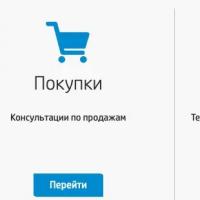 Горячая линия HP В каком случае поддержка не сможет помочь
Горячая линия HP В каком случае поддержка не сможет помочь